рефераты конспекты курсовые дипломные лекции шпоры
- Раздел Компьютеры
- /
- Установка Windows
Реферат Курсовая Конспект
Установка Windows
Установка Windows - раздел Компьютеры, Установка Windows ...
Установка Windows
В принципе, переустановка Windows необязательна, но желательна, так как это значительно повлияет на занимаемый Windows размер, а, значит, и на скорость работы. Во-первых, позаботьтесь о том, чтобы иметь все необходимые дистрибутивы программ, в том числе и Windows. Я советую устанавливать Windows 95, а не 98, и тем более не 2000: глюков намного меньше. Если же вам нравится интерфейс Windows 98, то просто установите затем Explorer 4.*. К сожалению, обновления содержатся именно в нем, поэтому поверх 4-го придется устанавливать 5-ый, если вам, конечно, он нужен. Кроме того, Паневропеан Windows выглядит лучше, но, говорят, на нем сложнее применять все то, что описывается на этом сайте, поэтому я предпочитаю русский. Если у вас есть второй винчестер (очень удобная вещь), то скопируйте все дистрибутивы туда. Так будет удобнее: не будете бояться что-либо сносить. Очень важно не забыть, что чаще всего ДОС не видит CD-ROMа по причине отсутствия необходимых драйверов, и установить с него до установки Windows вы ничего не сможете. Поэтому, скопируйте на винчестер и его драйверы. Сохраните все нужные файлы, которые находятся в папках Windows и Program files, если они есть, в надежном месте. Не забудьте про сообщения, которые пришли по почте. В них иногда содержится важная информация. Для Outlook Express они содержатся в папке C:WApplication DataIdentities{A0B96E20-3B01-11D4-BC06-ED903DAF8F09}Корпорация МайкрософтOutlook Express1. Никогда не следует устанавливать Windows поверх себя: только потеряете время, а результатов никаких не будет: ошибки в старой установке, скорее всего, повлияют на работу. Не следует, чтобы переустановить Windows, форматировать винчестер. То, что после этого компьютер будет работать лучше - заблуждение. Надеюсь, у вас есть Norton Commander, Dos Navigator или Volkov Commander (только не Far и не Windows Commander, они работают под Windows). Если есть, то запомните путь к ним (если он короткий), или скопируйте папку в корневой каталог (c:). Если же их нет, все команды придется вводить руками. Теперь, что очень важно, запустите ScanDisk и проверьте все винчестеры. Кластеры проверять необязательно. Дело в том, что при установке Windows проверяются все винчестеры на ошибки. А тот обрезанный ScanDisk, которым они проверяются, знает некоторые ошибки, которые исправить может только ScanDisk под Windows, что, иногда, приводит к неприятным последствиям. Можно, конечно, отказаться от проверки при установке, но в конце концов это может плохо окончиться. Убедитесь, что шина на материнской плате и тактовая частота не превышают оригинальных. Часто такие конфигурации работают в DOS, но приводят к ошибкам в Windows.
Проверьте все на два раза и перезагружайтесь в режиме командной строки (для этого необходимо перезагрузить компьютер, и, когда внизу появится надпись "Starting Windows...", нажать F8. Затем необходимо выбрать "Command prompt only"). Когда все загрузиться, запускайте NC/VC/DN. Удаляйте папку Windows и Program files. А теперь удаляйте все файлы из корневого каталога, кроме IO.SYS, MSDOS.SYS и COMMAND.COM. Проверьте на два раза! (Естественно, я не учитываю того, что в там могут содержаться файлы DoubleSpace и DriveSpace, если у вас были сжатые диски, или какие либо другие, нужные только вам файлы). Теперь переходите в каталог с дистрибутивом Windows и запускайте SETUP. Если все делали, как я сказал, ошибок быть не должно. Хотя нет, наверняка Windows откажется инсталлироваться, так как не найдет COMMAND.COM. Скопируйте его в бывший каталог Windows.
Возможно, вам понадобятся ключи для запуска программы-установки. Их список находится здесь.
Теперь, что касается установки. Выберите не стандартный путь "C:WINDOWS", а какой-нибудь другой. Например, "C:W". Это укоротит все пути, что поможет избежать некоторых ошибок, и покажет, кто здесь хозяин :-). Да, кстати, одна из модификаций очень известного вируса Melissa использует путь "C:WINDOWS", независимо от того, куда Windows был установлен. То есть, если вы выбрали C:W, то можете избежать больших проблем. Всегда и везде будьте в курсе дел - делайте выборочную установку. Когда Windows будет искать оборудование, выберите из списка только те устройства, которые реально присутствуют. Ни к чему искать, скажем, платы PCMCIA там, где их нет. В списке устанавливаемых программ отмечайте только те, которые вам ДЕЙСТВИТЕЛЬНО нужны. Например, если вы не инвалид, то установка "Дополнительных возможностей" сделает вас таковым. Не забывайте про кнопку "Состав...", которая позволяет выбирать отдельные элементы внутри группы. Никогда не ставьте уплотнение диска (DoubleSpace или DriveSpace), если не хотите лишних проблем. Из хранителей поставьте группу, где есть "Пустой Экран". Надо смотреть правде в глаза: кроме пустого экрана нет хранителей экрана. Все остальное - это заставки, потакание вашим слабостям. Не ставьте обои, звуковые схемы и курсоры. Детский сад закончился.
Ну а если вы часто переустанавливаете Windows, то вам поможет создание файла, самостоятельно устанавливающего Windows в нужной конфигурации. Описание этого файла вы можете найти здесь.
На всех страницах этого сайта "C:W" используется вместо пути к папке с Windows.
Парамедицина для Windows. Эпизод I: Жизнь без «синей смерти»
Ненадежность Windows давно уже стала притчей во языцах, но в реальности для поддержания ее работоспособности требуется не так уж много усилий. В этой статье — причины «болезней» и методы «лечения» Win9x.
Paramedical — относящийся к среднему медицинскому персоналу
(англо-русский словарь)
В среде авторитетной компьютерной общественности утверждение о ненадежности и нестабильности операционных систем Win9x стало уже аксиомой. Наиболее радикальные поклонники альтернативного программного обеспечения распространяют эти же выводы и на NT, резюмируя свое отношение к продукции Microsoft призывом die'ть дуба. Не будучи фанатом Windows, осмелюсь однако на основании личного опыта утверждать, что не все столь однозначно, и для «укрощения строптивой» требуется совсем немного усилий и, тем более, нервов. Хотя я знаком с оригиналами, переустанавливающими систему раз в квартал, а то и чаще, но когда у некоторых из них наконец лопается терпение и начинается поиск причин регулярных крахов, то собственно к Windows чаще всего остаются претензии преимущественно философского плана — в форме «было бы хорошо, чтобы…».
Лично у меня последние полтора года живет русский Win98SE, 4.10.2222А. Мой компьютер одновременно и рабочая лошадка (хотя программированием я теперь занимаюсь эпизодически), и испытательный полигон, и делопроизводитель, и игротека. В таких условиях проблемы должны появляться постоянно. После многих «испытаний» не только выскакивал экран «синей смерти», но система в принципе отказывалась грузиться даже в безопасном режиме (Safe Mode). И все же простые рецепты, о которых речь пойдет далее, позволяли вернуть работоспособность компьютеру в кратчайшее время без переустановки и потери данных. Согласен, что для профессионального программирования Win9x малопригодна, так ее никто для этого и не продает.
Хотя выход WinXP должен прекратить существование линии Win9x/Me, но требуемый upgrade железа и традиционное ожидание работоспособных ServicePack'ов наверняка растянут «вымирание» старых ОС на год–два. Поэтому основное внимание в дальнейшем изложении будет уделено Win98. WinMe меня мало привлекает. Во-первых, в ней резко увеличен расход оперативной памяти — где-то процентов на 20–30, — прироста же быстродействия я что-то не заметил. Во-вторых, DOS «исключена» из нее неудобным способом — а во многих случаях без DOS для реанимации системы не обойтись. Общий же подход к сохранению работоспособности и восстановлению остается одинаковым, нужно только учесть, что в Me добавлены дополнительные средства автоматического резервирования и восстановления. Win98 по наследству от MS DOS достались очень скудные средства диагностики и исправления возникающих ошибок. SCANDISK (тест диска и файловой системы) да SCANREG (проверка Registry) — вот, пожалуй, и все, что можно вспомнить на «Брейн-ринге». За дополнительную минуту обсуждения можно обнаружить протокол загрузки в Logged-режиме и утилиту контроля целостности системных файлов (SFC). Есть еще Доктор Ватсон, но его услугами мне воспользоваться не довелось — в критической ситуации почему-то всегда о нем забывал. Надо полагать, полный список диагностических утилит доступен в программе «Сведения о системе» (рис. 1), вызываемой через Пуск—>Программы—>Стандартные—>Служебные—>Сведения о системе.

Рис. 1. Диагностические утилиты Win98
Информация же о происходящих сбоях просто раздражает. Из окна «недопустимая операция» (рис. 2) или экрана «синей смерти» понять причину краха невозможно, а «обратиться к разработчику» получается далеко не у всех.

Рис. 2. «Недопустимая операция»
С таким арсеналом весьма затруднительно определить даже характер истинного виновника происходящих сбоев: к примеру, это ошибка ПО или аппаратный сбой? Для грубых «глюков» железа существуют более-менее объективные признаки: крах системы в случайные моменты времени, отсутствие привязки к определенным задачам, реакция компьютера только на «жесткий сброс» (Reset). Но мне приходилось видеть, как разогнанный компьютер намертво вышибало при запуске Word из Office 95 (без разгона процессора все работало нормально), а замена RICHED32.DLL на более новую версию исключила ошибку. Рулетка…
Кстати, если уж вы разгоняете компьютер, то позаботьтесь об охлаждении: поставьте на процессор вентилятор помощнее, в корпусе добавьте еще один, поставьте программный «охладитель», например, Amn Refrigerator, подкорректируйте настройки BIOS — может, система и будет нормально работать. А то ведь компьютер превращается в кипятильник, а «очумелые ручки» матерят Microsoft.
Потому диагностику системы нужно начинать (впрочем, параллельно с антивирусным контролем) с приведения параметров железа к номинальным: возврат завышенных режимов к паспортным и установка BIOS в Fail-Safe (или Default) режиме. Несмотря на банальность такого совета, в значительном количестве случаев из моей практики проблемы на этом заканчивались. Нелишней бывает проверка надёжности крепления разъемов и шлейфов. К примеру, однажды причиной хронического зависания стал легкий перекос IDE-шлейфа на ZIP-drive, при этом запись/чтение происходили без проблем.
В общем случае, если перед манипуляциями с железом не пренебрегать прилагаемыми к нему инструкциями, да ещё поискать дополнительную информацию в Сети (к примеру, на "Русских документах", InfoCity или Компьюферре) или же в магазине, то откровенно дурацких ситуаций всегда можно избежать. Да и на ремонте здорово сэкономите.
Помимо обычных неисправностей hardware, значительная группа проблем возникает из-за конфликтов устройств по поводу аппаратных ресурсов: прерываний (IRQ) и адресного пространства. IRQ обеспечивают согласованную работу всех устройств и устранение конфликтов при использовании ими общих ресурсов: например, системной шины или процессора. Современные стандарты BIOS – Plug-and-Play (P&P) и Advanced Configuration and Power Interface (ACPI) — в большинстве случаев обеспечивают правильное автоматическое распределение ресурсов. Но разновидностей железа становится все больше, и полностью согласовать между собой варианты BIOS, устройств и Windows практически нереально.
Заморочки из-за этого возникают самые разные: от невозможности (пере)установить систему до сбоев в работе программ. Чаще всего какое-то устройство просто не работает, что можно увидеть на вкладке «Система» Панели управления (Пуск—>Настройка—>Панель управления—>Система) (рис. 3).
 |
Рис. 3. Сетевая плата отключена
Для устранения конфликтов нужно выделить требуемое устройство, далее выбрать Свойства—>Ресурсы и, отключив (при наличии) автоматическую настройку, изменить параметры, указанные в списке конфликтов. Необходимо также учитывать, что по своим конструкционным особенностям не все устройства и не во всех режимах могут использовать любые свободные ресурсы. Поэтому, если конфликты не обнаружены, а желтый значок не исчезает, вспомните о соответствующем описании.
Setup Windows полагает, что все новые (с конца 1999 г.) версии BIOS поддерживают ACPI, и по умолчанию устанавливает соответствующее ядро. При необходимости (срыв установки, невозможность устранить конфликты или получить доступ к какому-то оборудованию) существует вариант принудительной установки в режиме P&P с помощью ключа setup/p i (для ACPI соответственно setup/p j). При наличии опции ACPI/APM (P&P) в BIOS ее нужно переключить в соответствующее положение (не забывайте об инструкции к материнской плате). Для гарантии рекомендуют удалять Реестр (Registry).
Кстати, гораздо чаще срыв (пере)установки происходит из-за включенной в BIOS опции «Предупреждение о вирусах» (Virus warning). В таком режиме происходит контроль за доступом к главной загрузочной записи (MBR), и пользователю выводится предупреждение с требованием подтвердить операцию. Окно запроса видно только в текстовом режиме, а многие уже и не догадываются, что это такое. Поэтому не забывайте отключать режим предупреждения о вирусах перед (пере)установкой Windows. Впрочем, если забудете и столкнетесь в начале установки с долго висящим пустым экраном (без обращения к диску), то нажмите несколько раз клавишу «Y». Скорее всего, Setup получит желаемый доступ к MBR и спокойно продолжит работу.
Тема железа неисчерпаема, но лично мне гораздо более по душе ситуация, когда к аппаратной части претензий нет. Заковыристых проблем с софтом и без того хватает. Архитектурные особенности Windows, в частности, модель компонентных объектов (COM), не позволяют однозначно разделить ПО на системное и прикладное обеспечение, как это было ранее и пока еще есть в других системах. «Где начинается полиция? И где кончается Беня?», совершенно непонятно. Плюс к тому, в состав дистрибутивов самых разных программ часто включаются базовые разделяемые библиотеки, например, MFC. Нормальные установщики не заменяют новые версии разделяемых модулей, уже присутствующие в системе (WINDOWSSYSTEM). Если же есть острая потребность в старых библиотеках, то квалифицированные разработчики помещают их в папку с устанавливаемой программой. Так, например, MATLAB версии 5.11 почему-то не может работать с mfc42.dll версии 6 и преспокойно использует версию 5, не влезая в калашный ряд других программ. К сожалению, такой подход — скорее исключение, и добавление в паутину связей Windows любой программы может привести к самым неожиданным результатам (правило «Большие программы похожи на спагетти. Тянешь в одном месте — что-то шевелится в другом» в Гарварде не изучали).
Поэтому, прежде чем устанавливать любую программу, посмотрите на дату ее выпуска. Если ПО старше текущей версии ОС, лучше поищите версию поновей, потому как гарантий не даст никакой brandname. Крупные software-корпорации все же разрабатывают свое ПО с учетом заветов Microsoft: не используй недокументированные функции, или закладывают резервные варианты выполнения нужных действий. Опять же, они имеют доступ к первичной информации и могут вовремя выпускать исправления. У разработчиков ПО «а-ля фри» проблем гораздо больше, и поддерживать свое творение они могут, только заняв устойчивое экономическое положение.
Есть ещё одна особенность: если вы обновляете или переустанавливаете систему, то «правильные» старые программы сохраняют свою работоспособность. Но если вы попытаетесь использовать их на «чистой» системе, то могут появиться самые разные проблемы из-за перезаписи важнейших разделяемых библиотек. Лучшим решением остается работа с новыми версиями.
 |
Во многих случаях при инсталляции устаревшего софта система ограничивается переходом в нестабильное состояние с хроническим появлением «запрещенной операции» (см. рис. 2). В WinMe должна работать система защиты критических файлов, автоматически восстанавливающая замененные или по недоразумению удаленные. В Win98 существует программа проверки и восстановления системных файлов — SFC (рис. 4). Она устанавливается без уведомления в каталог WINDOWSSYSTEM, и о ней знают не все пользователи.
Рис. 4. Начальное окно sfc.exe
В задачи SFC входит поиск и восстановление важных для сохранения работоспособности системы файлов. Настройки программы позволяют определить круг анализируемых папок и файлов, метод восстановления и место хранения файла данных проверки.
 |
При расхождении сохраненной информации о файле с его текущим состоянием пользователю предлагается восстановить статус-кво, подтвердить либо проигнорировать изменения (рис. 5).
Рис. 5. Обнаружен измененный файл
В процессе работы у вас часто будет возникать необходимость понять, откуда взялся программный модуль и для чего он предназначен. Любой исполняемый файл (exe, dll, vxd и др.) от приличного производителя содержит в себе краткую информацию о назначении, версии и некоторых других свойствах. Получить ее можно с помощью контекстного меню (выделить файл в папке—>правая кнопка мыши—>Свойства—>Вкладка «Версия») (рис. 6).
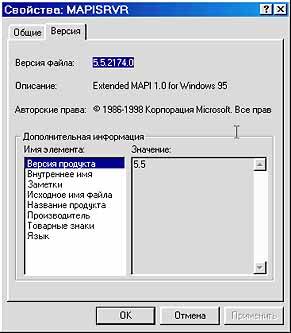
Рис. 6. Краткая информация об исполняемом модуле
Отсутствие этих сведений – повод для тщательного анализа, особенно когда такой файл прописан для автозагрузки (подробную методику поиска автоматически и скрытно выполняемых файлов см. в статье «Кто хозяйничает в моем компьютере?») Конечно, злонамеренный код скорее всего содержит ложные данные, но если он подменяет «правильную» программу, то сообщение SFC упростит его обнаружение.
SFC позволяет также восстановить любой одиночный файл. Это может пригодиться, если «недопустимая операция» выскакивает слишком часто и ссылается на один и тот же модуль, генерирующий ошибку.
Вторая группа программных проблем опять же связана с железом. Это установка неподходящих драйверов. Некоторые пользователи почему-то уверены, что всё обеспечение с прилагаемых к компьютеру дисков должно быть обязательно установлено. Но здесь еще более жестко действует то же правило, что и для остального софта: проверь дату выпуска. Хотя Microsoft в каждой версии вносит какие-то изменения в правила работы драйверов, но Windows довольно вяло сопротивляется внесению устаревшего кода. В крайнем случае, предупредит мелким шрифтом, что ПО может не подойти, и всю ответственность пользователь берет на себя. И поскольку драйверы работают в очень уязвимой области операционной системы, то последствия их ошибок могут быть более чем печальными: полный крах системы и/или потеря информации (свят… свят… свят…). Если вам повезет, то при загрузке сработает драйвер агента автоматического обхода ошибок (см. на рис. 1), и вы получите сообщение с указанием на непригодный модуль (не видел ни разу). К сожалению, на «автоматику» надежда слабая, до диагностики дело может просто не дойти, и головную боль вы обеспечите себе своим собственным умом (а вот это встречаю регулярно).
Устанавливая драйверы от производителя, обратите внимание на то, как они поступают с программами Microsoft. Я однажды столкнулся с тем, что при установке некоторых новых драйверов для звуковой карты ESS происходит полное(!) удаление ссылок на редмондовские разработки из базы данных драйверов. Даже деинсталлятор специальный в комплекте есть. При этом стоит одна карта, а удаляются почти все доступные типы. И когда поперли баги, то возвратиться к «родным» Windows-драйверам без переустановки системы не удалось (наверное, можно было бы поискать необходимый inf-файл в дистрибутиве, но знать бы в нужное время, как он называется…).
Если же вы приобрели «уникальное» оборудование, которое работает только со своими собственными драйверами, то ищите надлежащую их версию, а не хулите понапрасну Билла Гейтса. В любой другой ОС лучше не будет.
Некоторые варианты полного краха будут рассмотрены во второй части «Парамедицины», а сейчас обратимся еще к одной теме: злоупотребление новизной. Вовсе не обязательно тащить к себе на компьютер свежеиспеченные бета-версии программ. Они для того и предназначены, чтобы создавать проблемы. Хотите стать бета-тестерами — пожалуйста, но будьте готовы к «суровым будням» хронических зависаний, недопустимых операций и синих экранов. Хотите работать — пользуйтесь проверенным софтом. Хуже бета-версии может быть только старая бета.
Отдельную группу риска (ну о-о-чень большую) образуют «крякнутые» программы. Здесь претензии к качеству работы вообще неуместны. As is. Но «сообщество за бесплатное ПО» быстро реагирует на уловки «толстосумов от software», поэтому при возникновении проблем с временно позаимствованными правами ищите новые кряки в соответствующих закоулках Сети.
Значительным источником неприятностей становятся ошибки в служебных областях диска и ошибки файловой системы. Потерянные кластеры (дисковое пространство, помеченное как занятое, но не принадлежащее какому-либо файлу или каталогу), пересечение файлов, ошибки в таблицах распределения файлов (FAT) и именах – всё это замедляет работу компьютера и «провоцирует» систему на новые сбои. Для поддержания порядка на диске Microsoft предлагает SCANDISK (DOS и Windows версии). Достаточно много утилит производится независимыми разработчиками. Я лично предпочитаю Norton Disk Doctor (NDD), несмотря на его неоднозначную репутацию.
Такие программы работают с крайне чувствительной и важной информацией. Достаточно сказать, что один неправильный байт в главной загрузочной записи может лишить вас доступа ко всему диску. Поэтому нелишними будут следующие ограничения: никогда не разрешать исправления в автоматическом режиме, а при обнаружении ошибок в критических областях диска — MBR, загрузчик (Boot record), FAT — немедленно делать копию данных и только потом приступать к «починке». Впрочем, регулярное резервирование информации — это единственный надежный способ ее сохранения в аварийной ситуации, причем в любой ОС (примеры – в статье «Особенности национального копирования»).
Регулярная дефрагментация диска не относится к критическим операциям, но улучшает самочувствие Windows. При этом ей важнее всего иметь непрерывный свободный кусок пространства где-то на 300–500 МБайт, чтобы не резать на части файл подкачки (swap) и временные файлы, образуемые многими программами. Если позволяют ресурсы, сделайте файл подкачки постоянным. Опять же, вместо стандартной утилиты дефрагментации DEFRAG я предпочитаю Norton Speed Disk — он более функционален и работает гораздо быстрее.
А не слишком ли много правил и ограничений? Ну, в ГАИ-ГИБДД их еще больше, а ведь ездим. Нам не дано улучшить Windows, но можно легко ее не ухудшать. Необходимые профилактические мероприятия по времени занимают один-два пасьянса, и не каждый день. Добавьте здравый смысл, основанный на знании, — и вы на собственном опыте убедитесь, что компьютер ДЕЙСТВИТЕЛЬНО предназначен для облегчения вашей жизни.
Парамедицина для Windows. Эпизод II: Реанимация
Сколько волка не корми, а он все равно в лес смотрит. Так и с Windows: от полного развала системы нет никакой страховки. Но где наша не пропадала?
Хотя простая методика, рассмотренная в первой части «Парамедицины», позволяет длительное время обеспечивать работоспособность системы, но концептуально уязвимые места Win9x преподносят сюрпризы в самый неожиданный момент. К тому же, в ней отсутствуют полноценные диагностические и восстановительные утилиты, способные предоставить пользователю вразумительный анализ произошедшего краха. На все случаи стандартный рецепт: произошла ошибка – переустановите приложение или систему. Или вызывайте разработчика. В условиях такого дефицита информации определить реальные причины нередко невозможно, и через некоторое время ситуация повторяется.
Составить более или менее исчерпывающий список причин крахов вряд ли кому-либо удастся. К аварийной ситуации приводит ошибочное удаление или перемещение системных файлов, а их в отличие от DOS теперь тысячи. Связи между программами, возникающие на основе модели компонентных объектов (COM), могут вызывать «цепные реакции» распространения сбоев по приложениям. Развалить систему может неудачно завершившаяся установка какой-либо программы, использование несовместимого между собой программного обеспечения или грубые ошибки в нем. Крахом заканчивается неправильная настройка параметров железа с помощью утилит типа Powertweak. И прочая, и прочая, и прочая…
В тех случаях, когда проблемы возникли после внесения изменений, по крайней мере, ясна причина. Гораздо хуже, когда происходит «ползучий распад»: случайные ошибки приложений, изредка случающиеся немотивированные отказы загрузки в нормальном режиме. Иногда даже выскакивают «синие экраны», предупреждающие о восстановимых ошибках в драйверах и службах (service) с загадочными номерами. Такие симптомы указывают на нестабильную работу Windows, но факторы нестабильности остаются в тени. В одних случаях могут помочь профилактические меры, рассмотренные в первой части, в других – придется использовать пакеты обновления (service pack) для устранения известных ошибок ПО.
Отказ Win9x от загрузки в каком бы то ни было варианте оставляет пользователю только командную строку DOS. В WinMe ситуация немного похуже – чтобы добраться до DOS, придется сразу искать системную дискету. Может, оно и правильно, поскольку реанимацию нужно начинать с проверки на вирусы, но все же неоднократная перезагрузка с дискеты в стрессовой ситуации не улучшает самочувствие пострадавшего. Поэтому крайне необходимо иметь загрузочный реанимационный CD-ROM диск, на котором собраны Windows, антивирусные программы, имеющие DOS-версию, и, к примеру, Norton Utilities.
Предоставляемый с дистрибутивом Windows набор средств для ликвидации кризисов более чем скромен: SCANDISK – для диагностики и восстановления диска и файловой системы, и SCANREG – для диагностики и восстановления базы данных системной информации Registry. SCANDISK дает хоть какие-то объяснения своих действий, а SCANREG вообще обходится без вразумительных комментариев. Поэтому при восстановлении системы пригодится еще DOS-версия Norton Disk Doctor (NDD) и низкоуровневый редактор дисков Norton Disk Editor (NDE), позволяющий напрямую обращаться к физическим секторам винчестера. И, конечно, не обойтись без любого Commander'а (Norton, Volkov, DOS Navigator и т.д.).
Сразу после загрузки в DOS-режиме нужно проверить содержимое папки WINDOWS и WINDOWSSYSTEM. Если они отсутствуют вообще или содержат пару десятков файлов вместо нескольких сотен и тысяч, если в них отсутствуют exe- и dll-модули, то выход один – убедиться в отсутствии вирусов и полностью переустанавливать систему.
Следующий шаг – проверка диска и файловой системы с помощью SCANDISK. При обнаружении ошибок в главной загрузочной записи диска (master boot record – MBR), в загрузчике DOS (dos boot record) или таблицах распределения файлов (FAT), работу SCANDISK нужно немедленно прекратить, а все дальнейшие операции, в т.ч. исправление ошибок в системных областях, проводить только после резервного копирования пользовательских данных. Пожалуй, единственное, что можно проигнорировать, так это сообщение о расхождении величины свободного пространства, хранящейся в загрузчике DOS, с прямым подсчетом.
Исправления, вносимые дисковыми докторами в системные области, далеко не всегда приводят к желаемому результату. Будьте готовы к тому, что после «лечения» диск станет полностью недоступен либо произойдет частичная потеря ваших данных. Поэтому перед манипуляциями с критической дисковой информацией изучите эти области с помощью NDE.
При отсутствии проблем с железом или системными областями винчестера неудачная загрузка практически всегда связана с повреждениями Registry или критических системных модулей. Registry (или Реестр) – это хранилище информации, необходимой для нормальной загрузки и работы Windows. В него включаются параметры настройки для всех аппаратных средств, программ и пользователей. Основная часть Реестра хранится в файле WINDOWSsystem.dat, а некоторые пользовательские настройки в файле WINDOWSuser.dat. Проверка их правильности обычно происходит незаметно для пользователя.
Один раз в сутки, при удачном запуске системы, файлы Registry автоматически резервируются в сжатый файл WINDOWSSYSBCKUPrbxxx.cab. Под xxx подразумеваются номера 001, 002 и т.д., которые не согласуются с датами сохранения. Свежесть копии определяется по дате и времени создания файла. Число резервных копий регулируется параметром MaxBackupCopies в файле настроек WINDOWSscanreg.iniи может достигать 99. Кроме того, копии Registry можно сохранять вручную при помощи утилит SCANREG (в режиме DOS) и SCANREGW (режим Windows). Windows Me имеет еще дополнительную систему восстановления/резервирования Реестра – System Restore, но ведь нужно еще запустить эту самую Me... При обнаружении системой ошибок в Registry производится запуск утилиты восстановления SCANREG. Она сохраняет дефектный реестр в файле WINDOWSSYSBCKUPrbbad.cab и восстанавливает его по самой свежей копии.
Надо отметить, что Реестр оказался самым уязвимым местом Windows. Это произошло благодаря тому, что Microsoft разрешила любой программе вписывать туда любой мусор, вплоть до результатов «Lines» или «Марьяжа». Логично было бы отделить хотя бы аппаратную конфигурацию, ведь неизбежные накладки и ошибки программирования разрушают системную информацию, и Windows внезапно отказывается работать.
Однажды я столкнулся с тем, что в сетке на разных машинах стал периодически происходить один и тот же сбой. При включении фиксировалась ошибка в Registry, SCANREG применяла резервную копию, но после перезагрузки – опять ошибка, и все повторялось вновь. Схема восстановления была найдена довольно быстро, а вот причина краха никак не определялась. Он мог происходить несколько дней подряд, а затем проблема вроде бы сама собой исчезала, чтобы выскочить через какое-то время вновь. Шаманские пляски вокруг компьютеров долго были абсолютно безрезультатными. Причину удалось определить совершенно случайно, причем аж в двух игрушках сразу. Каждый ход в игре сопровождался записью текущего состояния в Реестр. Если игры прекращали обычным способом (Файл–>Завершить [или Приостановить]–>Выход), то все было нормально. Но стоило в процессе игры ткнуть кнопку «Закрыть» в правом углу окна, как частенько в Registry записывался какой-то мусор (но не в область сохранения состояния игры!). При полной перезагрузке выскакивала ошибка, и SCANREG могла восстановить Реестр по резервной копии. Но если после 00.00 часов перезагружался сеанс, то бракованная копия оказывалась в архиве (или DOS и Win версии SCANREG по-разному определяют ошибки, или при перезагрузке сеанса Реестр вообще не проверяется), предопределяя на утро бесконечный цикл «загрузка-восстановление».
Вторая критическая точка – это замена важнейших системных модулей, которую опять же может сделать любая программа при установке. Это безобразие в Редмонде грозились прекратить еще со времен Windows 3.1, но, видно, все недосуг. Сил хватило только на добавку в Me системы автоматического восстановления критических файлов по заданному списку. Надо полагать, работает.
В результате таких вот концептуальных ошибок практически каждый пользователь Win9x сталкивался с ситуацией, когда система неожиданно разваливается и требует переустановки. Спешить, тем не менее, не стоит, поскольку далеко не всегда Windows правильно определяет причины ошибок. До запуска Setup лучше выполнить дополнительные исследования, чтобы проблема была действительно решена без ущерба для пользовательской информации. По возможности систему стоит реанимировать, даже если затем будет производиться переустановка. 16-разрядный доступ к дисковым накопителям в режиме MS-DOS значительно медленнее, чем 32-разрядный доступ Windows, и установка, соответственно, продолжается гораздо дольше.
Если Windows не может загрузиться даже в безопасном режиме (Safe Mode), нужно выполнить команду scanreg /fix. При отсутствии масштабных повреждений SCANREG с большой вероятностью исправляет ошибки, и работоспособность системы восстанавливается. В этом случае все же вероятна потеря какой-то информации и сбои в работе отдельных приложений и устройств. Их придется переустанавливать по мере проявления таких ошибок.
Но поскольку возможности SCANREG весьма ограничены, а причина краха может лежать и за пределами Реестра, то в случае неудачи есть несколько вариантов дальнейших действий, позволяющих добиться загрузки хотя бы в безопасном режиме.
Если Windows диагностирует ошибку в Registry, не может ее самостоятельно устранить и входит в цикл «запуск scanreg-перезагрузка», то испорчена текущая версия Registry и версия, используемая для восстановления. Нужно загрузится в DOS-режиме и удалить (лучше переместить во временную папку) из каталога WINDOWS файлы system.datи user.dat. Затем перейти в каталог WINDOWSSYSBCKUP и удалить самый свежий (т.е. с самыми поздними датой и временем создания) файл rbxxx.cab. Далее - запустить SCANREG для восстановления Registry. Альтернативный способ – ручной выбор восстанавливаемой копии Реестра – команда scanreg /restore. Если ни одна из копий не поможет загрузить Windows, то ее придется переустановить. Использовать файл system.datиз корневого каталога загрузочного диска желательно в самых крайних случаях. Он создается при установке системы и не содержит информации о последующих изменениях. Поэтому при его использовании придется переустанавливать все приложения. В случае же переустановки системы большая часть информации о приложениях сохранится.
ЕслиWindows не может загрузиться даже в безопасном режиме, диагностируя ошибку в VxD, DLL или EXE файле, то, видимо, поврежден или отсутствует критически важный системный файл.
Для восстановления понадобится дистрибутив Windows. Нужно загрузиться в режиме MS DOS. В каталоге WINDOWSCOMMAND или на установочном диске найти программу extract.exe(Cabinet Extraction Tool) и извлечь копию поврежденного файла из cab-архивов установочных дисков. Пример команды:
Extract /A /L c:windowssystem drive_cd:win98 win98_21.cab file_name.dll
Здесь ключ /A позволяет просмотреть все архивы за один проход, drive_cd - буква, присвоенная CD-ROM, c:windowssystem - каталог, в котором нужно заменять файл; название cab-файла не имеет значения, лишь бы такой файл был в составе дистрибутива. Возможно, операцию придется повторить для нескольких файлов. Если замена файла не помогла, то проблема может быть связана с файлом WINDOWSSYSTEMddeml.dll.
Но бывает и более противная ситуация, когда ошибка содержится в каком-либо другом модуле, а сбоящий просто получает неправильные данные, и его замена не устраняет проблему. В этом случае, как и при зависании Windows в процессе загрузки без выдачи диагностики, нужно выбирать из меню boot-менеджера вариант загрузки с созданием протокола (Logged) и анализировать файл BOOTLOG.TXTв корневом каталоге системного диска, чтобы определить, какие модули, возможно, повреждены, и попытаться их восстановить с дистрибутивов либо удалить. Если зависание происходит в случайные моменты, то проблема вероятнее всего заключается в сбоях железа (перегрев, глюки, выход из строя и т.д.), и переустановка не поможет.
– Конец работы –
Используемые теги: Установка, Windows0.051
Если Вам нужно дополнительный материал на эту тему, или Вы не нашли то, что искали, рекомендуем воспользоваться поиском по нашей базе работ: Установка Windows
Что будем делать с полученным материалом:
Если этот материал оказался полезным для Вас, Вы можете сохранить его на свою страничку в социальных сетях:
| Твитнуть |
Хотите получать на электронную почту самые свежие новости?







Новости и инфо для студентов